
6 лучших конвертеров PDF в Excel онлайн/офлайн [первый инструмент просто потрясающий]

С помощью конвертера PDF в Excel вы можете легко конвертировать PDF-файлы в электронные таблицы Excel. Это преобразование удобно для анализа данных, а также для редактирования и отображения важных данных. Но как мы можем облегчить преобразование? Фактически, вы можете выбрать офлайн- и онлайн-конвертеры. Разобравшись в их особенностях, плюсах и минусах, вы поймете, какой из них вам нужен.
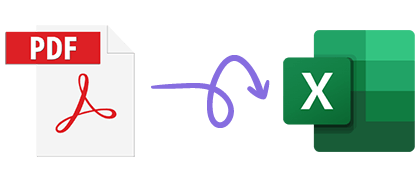
Автономное управление — это распространенный подход к важным документам. Другими словами, инструменты автономного преобразования PDF в Excel обеспечивают конфиденциальность данных, поскольку вам не нужно загружать или скачивать файлы в Интернете. Если ваши документы PDF содержат конфиденциальную информацию, вы можете использовать автономный конвертер PDF в Excel.
Можете ли вы преобразовать все PDF-файлы в документы Excel за один раз? Конечно, вы можете. С помощью Coolmuster PDF Converter Pro вы можете выполнить преобразование за несколько кликов, что эффективно, если вы планируете конвертировать большое количество файлов. Кроме того, он поддерживает не только PDF в Excel, но также PDF в Word /изображение/текст и т. д. Весь процесс может осуществляться в автономном режиме без возможности утечки информации.
01 Загрузите и установите программу PDF Converter Pro на свой компьютер. Затем откройте его и выберите тип преобразования, которое вы хотите выполнить, например «PDF в Excel», на панели справа.
02 Нажмите «Добавить файл», чтобы выбрать PDF-файл, который вы хотите преобразовать, или просто перетащите файлы в интерфейс программного обеспечения.

03 Выберите нужный диапазон страниц и папку вывода на панели справа. Нажмите кнопку «Начать» и дождитесь завершения конвертации.
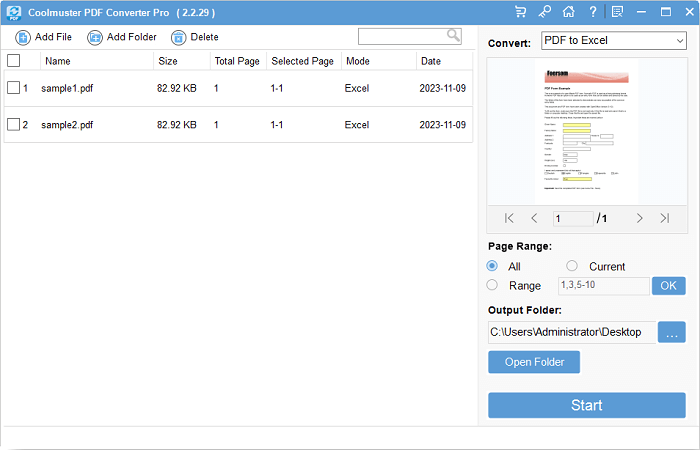
04 Во всплывающем окне нажмите «Показать в папке», чтобы просмотреть преобразованный файл Excel.
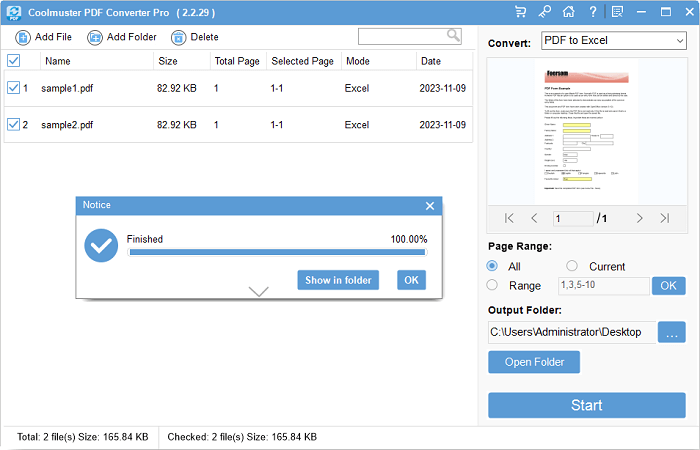
PDF Editor — это профессиональное программное обеспечение для редактирования PDF-файлов, которое предоставляет все функции Adobe Acrobat, позволяя легко создавать, комментировать и редактировать PDF-файлы по более низкой цене, чем Adobe Acrobat. Он также может пакетно конвертировать PDF-файлы в другие форматы, такие как Excel, Word, PowerPoint и т. д.
01 Загрузите и установите PDF-редактор. Откройте программное обеспечение, выберите «Конвертировать PDF» или «Пакетные PDF-файлы» > «Конвертировать» в главном интерфейсе.

02 Если вы хотите конвертировать один файл:
Выберите «Конвертировать PDF» в главном интерфейсе и выберите PDF-файл, который хотите преобразовать. Затем выберите Excel в качестве выходного формата и нажмите «ОК».

03 Если вы хотите конвертировать файлы в пакетном режиме:
Выберите «Пакетные PDF-файлы» > «Конвертировать» > «Добавить файлы», чтобы выбрать PDF-файлы, которые вы хотите конвертировать. Затем выберите Excel в качестве выходного формата на панели справа и нажмите «Применить». Ваши PDF-файлы превратятся в Excel.

Adobe Acrobat — эксперт по управлению и редактированию PDF-файлов с множеством практических функций, включая аннотирование, объединение, разделение, подписание и т. д. Он также может конвертировать PDF-файлы в Excel или другие форматы, такие как PPT, DOC, DOCX и т. д. Более того, он может сохранить исходный макет после преобразования PDF в Excel. Таким образом, вы можете легко сохранить свой контент, даже если формат файла будет изменен.
Шаг 1. Загрузите и установите Adobe Acrobat DC. Откройте его и нажмите «Файл» > «Открыть» или перетащите файл в интерфейс программного обеспечения, чтобы импортировать PDF-файл, который вы хотите конвертировать.
Шаг 2. Нажмите «Файл» > «Экспорт в» > «Таблица» > «Книга Microsoft Excel», чтобы экспортировать PDF-файл в формате Excel.
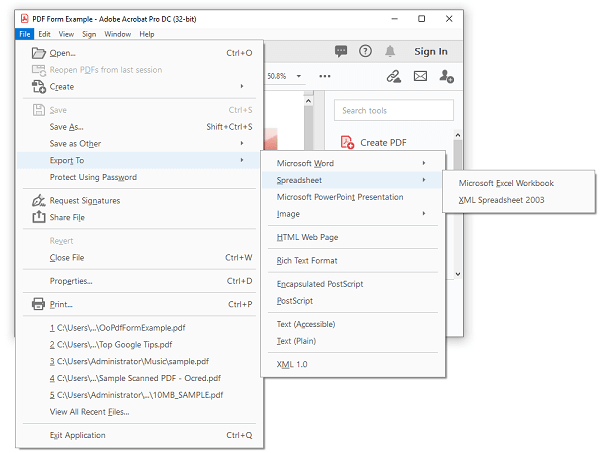
Шаг 3. Выберите путь экспорта и нажмите кнопку «Настройки...» в левом нижнем углу, чтобы настроить параметры экспорта.
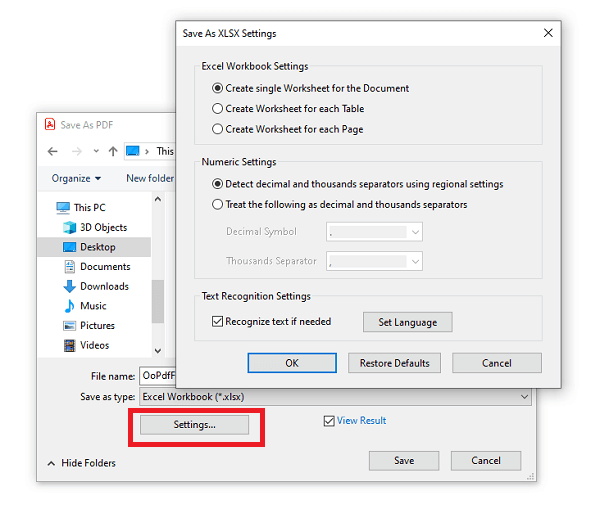
Шаг 4. После завершения настроек нажмите «ОК» > «Сохранить».
Если вы не хотите загружать и устанавливать какое-либо программное обеспечение или вам нужно лишь время от времени конвертировать некоторые файлы PDF, вы можете использовать онлайн-сайты для преобразования PDF в Excel. Эти веб-сайты очень просты в использовании (просто «загрузить» — «установить параметры преобразования» — «загрузить преобразованные файлы»), а их преимущества и недостатки также очень очевидны:
Вот введение в три часто используемых онлайн-инструмента:
Adobe Acrobat Convert PDF в Excel — это онлайн-сервис Adobe Acrobat, который позволяет бесплатно конвертировать PDF-файлы в Excel через веб-браузер.
oОфициальный сайт: https://acrobat.adobe.com/link/acrobat/pdf-to-excel.

Особые возможности: После конвертации открывайте прямо в редакторе Microsoft Excel в веб-браузере.
Лимит бесплатной загрузки: 1 файл
Ограничение размера файла для бесплатной загрузки: 100 МБ.
Дополнительные опции: нет
Цены:
Некоторые могут спросить: «Как экспортировать Excel в PDF?» Пожалуйста, найдите ответ, нажав на следующую ссылку.
[Простые решения для PDF] Как экспортировать Excel в PDF за 8 способовДля обычных PDF-файлов без конфиденциальной информации использование онлайн-редактора PDF — PDF2GO может упростить процесс, поскольку вы не устанавливаете какое-либо программное обеспечение на свой компьютер и перетаскиваете файлы прямо на веб-страницу.
Официальный сайт: https://www.pdf2go.com/pdf-to-excel.

Специальные возможности: Конвертируйте с помощью OCR.
Лимит бесплатной загрузки: 1 файл
Ограничение размера файла для бесплатной загрузки: 100 МБ.
Дополнительные параметры: использовать ли распознавание текста
Цены: $6,50/месяц.
PDFtoExcel.com — бесплатный онлайн-инструмент, конвертирующий PDF-файлы в электронные таблицы Excel. Он поддерживает как обычные PDF-файлы, так и отсканированные PDF-файлы, используя новейшую технологию оптического распознавания символов для распознавания чисел и данных. От вас не требуется оставлять адрес электронной почты или другую личную информацию, а преобразованные файлы будут удалены с сервера в течение 6 часов. PDFtoExcel.com также позволяет пользователям импортировать PDF-файлы из Google Drive, Dropbox или OneDrive.
Официальный сайт: https://www.pdftoexcel.com/
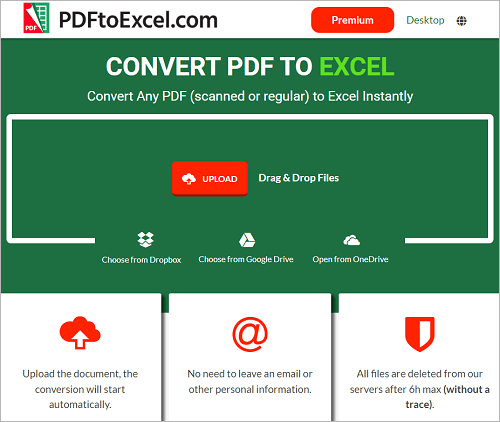
Специальные возможности: Конвертируйте с помощью OCR.
Лимит бесплатной загрузки: 1 файл
Ограничение размера файла для бесплатной загрузки: 10 МБ.
Дополнительные опции: нет
Цены:
Конвертеры PDF в Excel, представленные в этой статье, эффективны и безопасны в использовании. Но следует еще раз подчеркнуть, что для тех PDF-файлов, которые требуют конфиденциальности, лучше всего использовать автономные инструменты для их преобразования, такие как Coolmuster PDF Converter Pro и так далее. Хотя автономный инструмент сначала необходимо установить на компьютер, его функция преобразования в один клик по-прежнему очень эффективна.
Похожие статьи:
[Простые советы по PDF] Как бесплатно извлечь таблицы из PDF 7 способами
[Простое решение для Office] Как связать PDF-файл в Документах Google | 4 метода
[Советы по быстрому PDF] Как легко объединить несколько документов в один PDF-файл
Конвертируйте фотографии в PDF: лучшие бесплатные оффлайн и онлайн-конвертеры JPG в PDF

 Офисные решения
Офисные решения
 6 лучших конвертеров PDF в Excel онлайн/офлайн [первый инструмент просто потрясающий]
6 лучших конвертеров PDF в Excel онлайн/офлайн [первый инструмент просто потрясающий]





